在使用WPS文字表格時,有時我們可能需要刪除表格中的某一列內容。那麼,該如何進行操作呢?在這篇文章中,php小編柚子將為大家詳細介紹WPS文字表格刪除一列內容的方法。無論您是初學者還是有一定經驗的用戶,都能夠輕鬆掌握這個技巧。接下來,讓我們一起來看看具體的步驟吧!
首先,使用WPS Office開啟文檔,選取需要刪除的那一列表格內容。
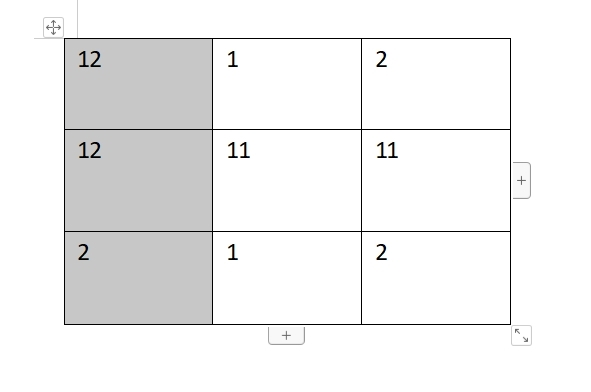
接著,依序點選「表格工具」--->「刪除」--->「列」即可完成刪除操作。
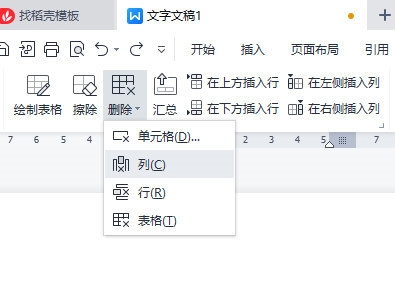
這樣,表格中的那一列就被成功刪除了。
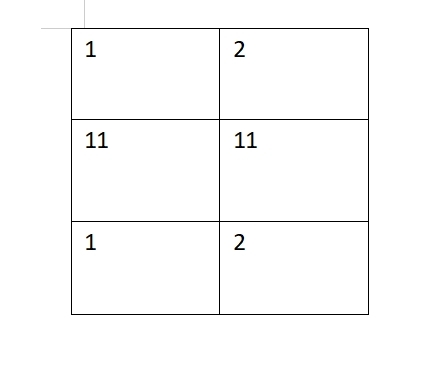
以上是WPS文字表格怎麼刪除一列內容 WPS文字表格刪除一列內容的詳細內容。更多資訊請關注PHP中文網其他相關文章!




